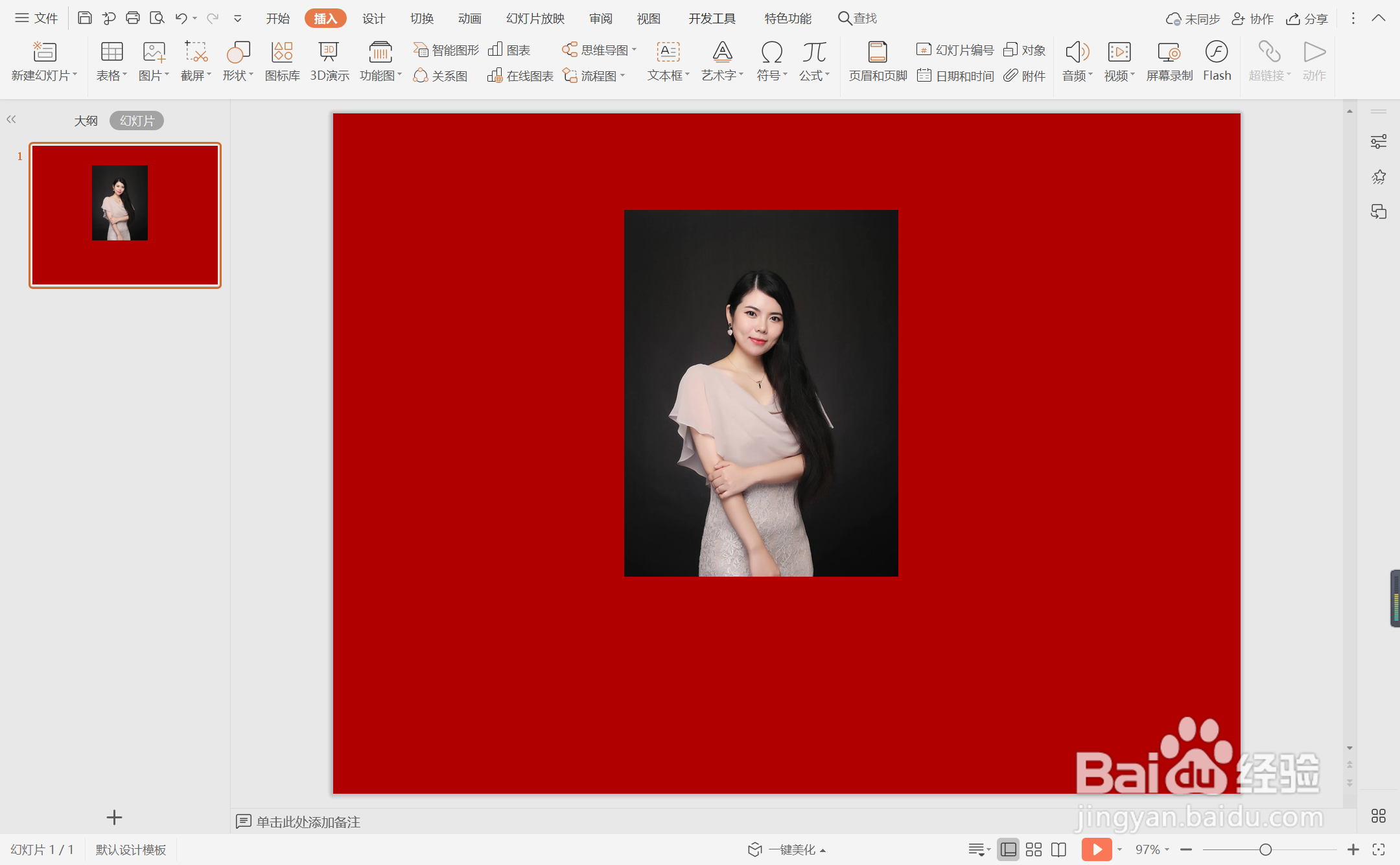wpsppt中如何制作红色扁平化工作汇报封面
1、鼠标右键“设置背景格式”,在右侧弹出的属性设置窗格中,勾选纯色填充,选择红色进行填充。
2、在插入选项卡中点击图片,选择其中的本地图片,插入一张个人的形象照片。
3、接着再插入一个正圆形放置在照片上,按住ctr盟敢势袂l键,先选中照片,再选中圆形,在绘图工具中点击“合并形状”,选择其中的“相交”。
4、这样圆形头像就制作出来了,放置在页面的左侧部分。
5、插入一条直线放置在圆形头像的右侧,颜色填充为白色,线条宽度设置为1.5磅。
6、最后,在页面的右侧部位,输入工作汇韫蛛泌尾报的标题等信息,字体填充为白色,这样红色扁平化个人工作汇报封面就制作完成了。
声明:本网站引用、摘录或转载内容仅供网站访问者交流或参考,不代表本站立场,如存在版权或非法内容,请联系站长删除,联系邮箱:site.kefu@qq.com。
阅读量:64
阅读量:64
阅读量:36
阅读量:53
阅读量:22